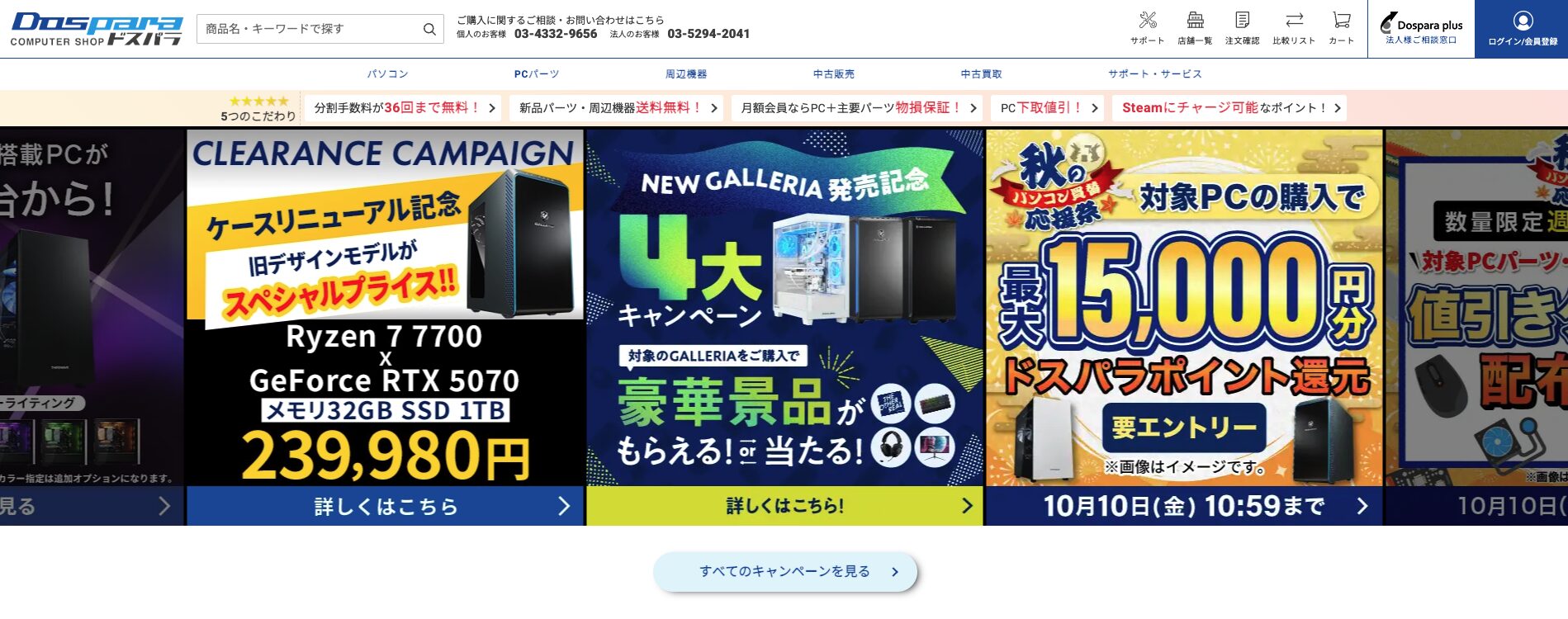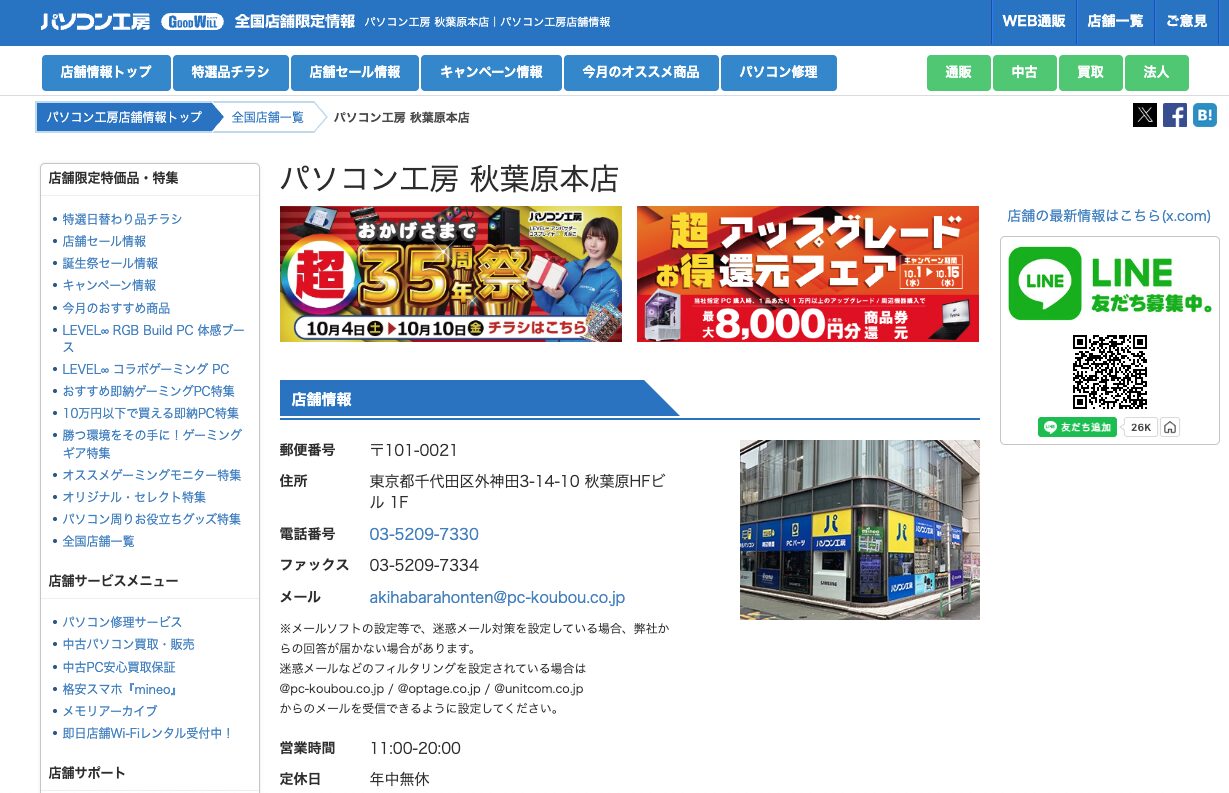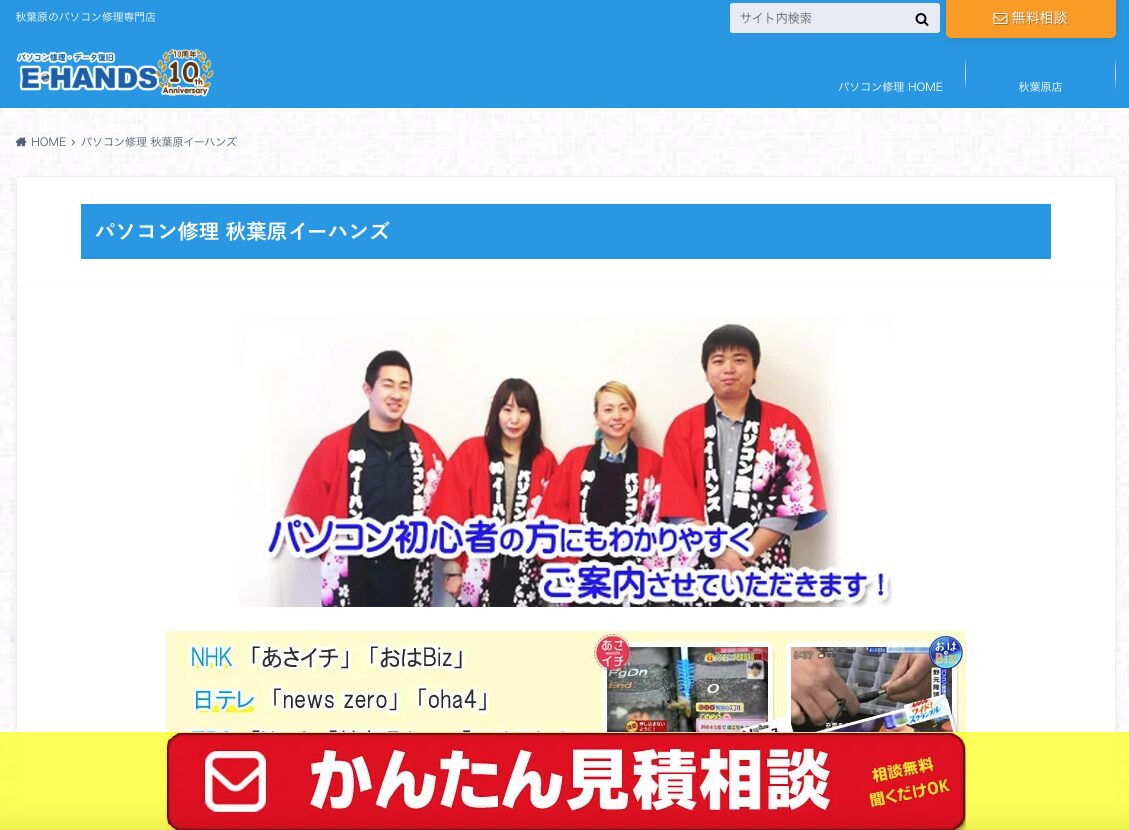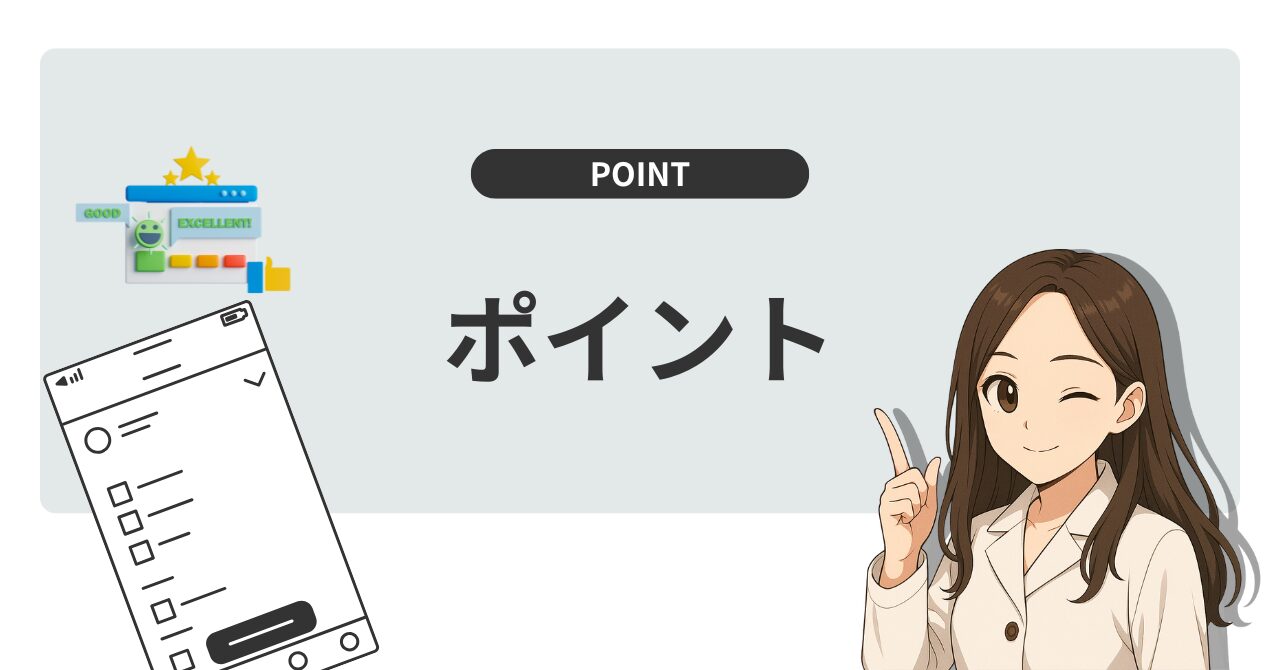目次
放熱不良・ファン異音・基板劣化…パソコン寿命を延ばす「3つの予防メンテナンス」

パソコンの寿命は“運”ではなく“習慣”で決まります。
近年、修理現場では「電源が入らない」「動作が遅い」「異音がする」といった相談が急増していますが、その多くは“使い方や環境の影響で部品が劣化した”ケースです。
特に注意したいのが、以下の3点です。
- 放熱不良(冷却不足による内部温度上昇)
- ファンの異音や回転不良
- マザーボード基板や電源回路の劣化
これらは一見別々のトラブルのようでいて、実は密接に関係しています。
放熱不良が進む → ファンが高回転し摩耗 → その熱が基板を傷める…
この悪循環が続けば、やがて電源が入らなくなり、最悪データにも影響が及びます。
この記事では、実際の修理・メンテナンス現場で得られた知見をもとに、
パソコンを長く安心して使い続けるための「3つの予防メンテナンス」を具体的に紹介します。
1. パソコン寿命を縮める3大原因

1-1. 放熱不良による内部温度上昇
CPUやGPUは処理中に大量の熱を発します。この熱を効率的に外へ逃がす仕組みが“冷却システム”です。
ところが長年使用するうちに、ファン内部やヒートシンクにホコリが溜まり、エアフローが滞ることで放熱不良が発生します。
放熱がうまくいかないと、温度上昇により次のような症状が出始めます。
- 動作が極端に重くなる(熱によるクロック制御)
- 突然のフリーズ・自動シャットダウン
- 筐体表面が異常に熱くなる
一度高温状態にさらされると、半田が膨張・収縮を繰り返して微細な亀裂が生じ、電子回路の劣化を早めます。これが続くと、電源ICやコンデンサなどの故障リスクが跳ね上がります。
1-2. ファンの異音と摩耗
「カラカラ」「ジー」「ブーン」といった音が発生している場合、すでに冷却ファンは限界に近いサインです。
潤滑油が乾き、軸受けが摩耗していると、ファンの回転数が落ち、冷却効率が低下します。
結果として、放熱不良→発熱→部品劣化というスパイラルを加速させます。
特にノートPCではファンが小型化しており、ホコリや髪の毛1本でもバランスが崩れ、異音や停止につながります。
ファン異音を放置した結果、内部温度が上がり続け、最終的にマザーボードの電源回路が焦げ付くという事例も少なくありません。
1-3. 基板劣化と電源回路トラブル
パソコンの基板は、高温と湿度、通電時間により少しずつ劣化します。
コンデンサが膨張したり、半田がクラックを起こしたり、ICチップが高熱で損傷したりするのが典型的なパターンです。
この基板劣化が進行すると、電源が入らない、USBが認識しない、映像が出ないなど、多岐にわたる不具合が発生します。
しかも、表面からは判断が難しく、症状が出た時にはすでに内部ダメージが深刻なケースもあります。
このようなトラブルを防ぐには、定期的な清掃と温度監視、そして早期の部品交換が鍵となります。
2. 予防メンテナンス①:通気確保とホコリ除去

まず取り組むべき基本メンテナンスは「通気の確保」と「ホコリ除去」です。
これだけで内部温度が10〜15℃下がり、冷却効率が大幅に改善します。特にノートパソコンは、底面やヒンジ周辺から吸気・排気を行う構造のため、埃詰まりが命取りになります。
2-1. 放熱不良を招く環境条件
放熱がうまくいかなくなる主な原因は、外部環境にあります。
以下の条件に当てはまる場合は、定期的な内部清掃を強くおすすめします。
- カーペットや布製デスクマットの上にPCを設置している
- 室温が30℃を超える部屋で長時間使用している
- ペットの毛や埃が舞いやすい部屋で稼働している
- 壁際や隅に密着して設置している(排気がこもる)
これらはすべて“空気の流れを妨げる”原因となり、冷却ファンやヒートシンクが効率的に働けなくなります。とくに夏場の高温多湿環境では、放熱不良が数日で致命的な障害へと発展することもあります。
2-2. 清掃頻度の目安
使用環境により異なりますが、以下の頻度を目安にしてください。
| 使用環境 | 清掃頻度 |
|---|---|
| デスク上・エアコン完備・埃少なめ | 年1回〜半年1回 |
| 床置き・ペットあり・高温環境 | 3〜4ヶ月ごと |
| ゲーミングPCや高負荷運用 | 2〜3ヶ月ごと |
ノートPCの場合、分解が必要なモデルもあります。分解を行う前に必ず保証条件を確認してください。保証期間中はメーカー修理に出す方が安全です。
2-3. 実践ステップ:安全なホコリ除去手順
ここでは一般的なデスクトップPC・ノートPCの安全な清掃手順を紹介します。
- 電源を完全にオフし、ACアダプタとバッテリーを外す。
- ケースを開け、吸気口・排気口を確認。
- エアダスターを使用して、ファンやヒートシンクに溜まった埃を吹き飛ばす。
※ファンが高速回転しないよう、指で羽根を軽く抑える。 - CPUクーラーやGPUファンの周囲を柔らかい筆で掃除。
- メッシュや防塵フィルターを取り外し、水洗い後にしっかり乾燥させて戻す。
- 再組み立て後、PCを起動してファン音・温度をチェック。
※注意:エアダスターの代わりに掃除機を使うと静電気でパーツを破損する恐れがあります。必ずエアダスターを使用しましょう。
2-4. エアフローを意識した設置位置
放熱効果を最大化するには、パソコン周辺の空気の流れ(エアフロー)を意識しましょう。
- 背面の排気口から壁まで最低10cm以上離す。
- 右側面・左側面どちらかに空間を作り、風が流れる通路を確保。
- ホコリが多い環境ではPCスタンドを使って底面吸気を改善。
PCの真下にクッション素材や紙箱を置いていると吸気が塞がれ、放熱不良の原因になります。底面は必ず硬く平らな面に置きましょう。
2-5. 清掃後の温度変化を確認
清掃後は、CPU温度やGPU温度が正常範囲内に戻っているかを確認します。
無料の温度監視ツール(例:HWMonitor、Speccyなど)を使用し、アイドル時のCPU温度が50℃以下、負荷時でも80℃を超えないのが理想です。
もし清掃後も温度が高いままの場合、以下を疑ってください。
- ファンが回転していない(故障・ケーブル抜け)
- CPUグリスが乾燥している
- ヒートシンクが正しく固定されていない
グリス塗り直しやファン交換が必要な場合は、専門店(PC Fixsなど)に相談するのが安全です。
2-6. 清掃後の効果:寿命はどのくらい延びる?
内部清掃を行うだけで、部品の寿命は確実に延びます。
例えばCPU周辺の温度が10℃下がると、コンデンサ寿命が1.5倍になるという検証データもあります。
また、ファン回転数が低下することで騒音も減り、消費電力の低下にもつながります。
ポイント:埃を取ることは「冷却のため」だけでなく、「電気的トラブルを防ぐ」意味もあります。ホコリは湿気を含むと微弱な導電性を持ち、ショートの原因になるため、定期清掃は電気保護にも直結します。
2-7. 清掃時のNG行動

- 掃除機を直接当てる(静電気で部品破損)
- ウェットティッシュで拭く(アルコールが樹脂部品を劣化)
- ファンを空転させる(軸受け破損の原因)
- 電源を入れたまま清掃(感電・短絡リスク)
これらの行為は一見「手軽」でも、逆に寿命を縮める原因となります。特にノートPCは内部が狭いため、無理な清掃でケーブルを断線させる事故が非常に多いです。
2-8. 清掃後にすべき確認項目まとめ
- 電源ON後、ファンが正常に回っているか
- 異音が消えているか
- 温度が安定しているか(負荷テストを1分程度)
- ケースを閉じた状態で吸排気がスムーズか
これらをクリアできていれば、内部通気はほぼ正常化しています。
清掃後は次のステップ「ファン・冷却系の点検と交換」に進みましょう。
3. 予防メンテナンス②:ファン・冷却系の点検と交換

通気を確保した後に重要なのが、ファンと冷却系パーツの健全性を保つことです。
ファンはパソコン内部で常に回転し続ける“可動部品”であり、摩耗・潤滑不足・経年劣化が避けられません。
放熱不良を防ぐためには、ファンの点検と必要に応じた交換が不可欠です。
3-1. ファンが示す異常サイン
ファンのトラブルは、耳と感覚で早期発見できます。
以下のような症状が見られたら、回転バランスや軸受けが劣化しているサインです。
- 「カラカラ」「ジジジ」といった異音がする
- PC起動時に一瞬止まる/遅れて回り始める
- ファンの風量が弱く、排気がぬるい
- 振動が筐体に伝わり、全体が揺れる
- BIOSまたはファン制御ツールで回転数が極端に高い/低い
異音が発生しているということは、潤滑油が乾いて摩擦が生じているか、ファンの羽根が歪んでいる可能性があります。
この状態を放置すると、軸受けが焼き付き、完全に回らなくなるリスクがあります。
3-2. ファン・ヒートシンクの点検方法
安全に点検するための手順は以下の通りです。
- 電源を切り、ACアダプタを抜く。静電気防止リストバンドを着用。
- ケースカバーを外し、CPU・GPU・電源ユニット周辺を確認。
- ファンブレードに埃やゴミが絡んでいないかチェック。
- ヒートシンクのフィンの間にホコリが詰まっていないか確認。
- 指で軽く羽根を回し、スムーズに回転するか感触を確かめる。
- ファンコネクタがしっかり基板に接続されているか確認。
回転が“カクッ”と引っかかる場合は、内部の軸が摩耗している可能性が高いです。
また、ヒートシンクに詰まった埃は熱の逃げ道を塞ぎ、温度上昇を招くため、必ず除去しましょう。
3-3. ファン交換のタイミング
ファンは“異音が出てから交換”では遅すぎます。以下の条件を満たしたら交換を検討してください。
- 使用期間が3年以上経過している
- 埃を掃除しても異音が改善しない
- ファン回転数が常に最大(BIOS確認)
- 起動時にファンが回転しない/停止する
- 温度モニターでCPU温度が常時70℃を超える
特にノートPCは小型ファンのため寿命が短く、デスクトップより劣化しやすい傾向があります。
3-4. 交換作業の流れ
ファン交換の際は、機種ごとに構造が異なるため、以下は共通の流れとして参考にしてください。
- 電源を切り、バッテリーやACを外す。
- 背面カバーやサイドパネルを外す。
- 既存ファンの型番を確認(印字やラベルに記載)。
- ケーブルを抜き、固定ネジを外してファンを取り外す。
- 新しいファンを同じ位置に取り付け、ネジで固定。
- ケーブルを接続し、ケースを戻して動作確認。
※ヒートシンク一体型ファン(ノートPCなど)は、CPUグリスを塗り直す必要があります。グリスは必ず専用品を使用してください。
3-5. 冷却グリスとヒートシンクの再設置
グリスの乾燥も放熱不良の大きな原因です。ファン交換時は、ヒートシンクを外す際に必ず古いグリスを拭き取り、新しいサーマルグリスを塗布しましょう。
- グリスは米粒大(直径5mm程度)をCPU中央に乗せる。
- ヘラで薄く均一に伸ばす(気泡が入らないように)。
- ヒートシンクを垂直に押し付け、軽く回して密着させる。
この工程を怠ると、CPU温度が10〜20℃も上がることがあります。
特に自作PCやBTO機では、初期グリスの劣化が早いため、2年を目安に塗り替えを推奨します。
3-6. ファン制御ソフトで温度管理
最近のPCでは、ファン制御を自動調整できるツールが用意されています。代表的なソフトは以下の通りです。
- SpeedFan(Windows)
- Argus Monitor(Windows)
- iStat Menus(Mac)
- Fan Control(Mac)
これらのツールを使うと、CPU・GPU温度を監視しながら、回転数を自動で調整できます。
「アイドル時は静かに、負荷時は強力に冷却」といったチューニングも可能です。
豆知識:ファンを新品に交換するだけでなく、「回転制御の最適化」を行うことで、消費電力の削減・騒音の軽減・寿命延長のすべてに好影響があります。
3-7. 専門修理店に依頼すべきケース
ノートPCや小型スリム型デスクトップでは、ファンが基板下に組み込まれていることがあります。
分解に失敗するとケーブルや端子を損傷する恐れがあるため、下記のような場合は専門修理店への依頼が安全です。
- ファンがマザーボードの裏側に設置されている
- ケーブルが薄型リボンで接着されている
- ヒートシンクがバッテリーと一体構造になっている
東京都内であれば、PC Fixs(ピーシーフィックス)が代表的です。
秋葉原・高田馬場に拠点を持ち、ファン交換・清掃・CPUグリス再施工など、
“データを残したまま修理”をモットーにしています。

3-8. ファン交換・メンテナンスの効果
定期的な点検・交換を行うと、以下の効果が期待できます。
- CPU温度の平均10℃低下(パーツ寿命1.5倍)
- 騒音レベル20〜30%低減
- 電力効率の向上(ファン負荷軽減)
- 熱による再起動や誤作動の減少
ファンは地味なパーツですが、パソコンの安定動作において最も重要な「循環の要」です。
冷却が正常化すれば、基板・メモリ・SSDすべての寿命が延びます。
次章では、さらに“見えないトラブル”を防ぐための電源回路・基板周辺の点検について解説します。
4. 予防メンテナンス③:電源回路・基板周辺の点検と交換準備

パソコンのトラブルの中でも、最も厄介で発見が遅れやすいのが電源回路と基板劣化です。
放熱不良やファン不具合を放置した結果、基板の温度ストレスが蓄積し、やがて起動しない・電源が落ちる・通電ランプが点滅し続けるといった症状に発展します。
4-1. 電源回路の劣化サイン
電源ユニット(または電源IC)の不具合は、徐々に進行することが多く、以下のような前兆が見られます。
- 電源を入れても一瞬だけランプが点灯し、その後落ちる
- 電源ボタンを押しても反応が遅い
- 動作中に突然再起動する
- 特定のポート(USBやHDMIなど)が認識しない
- 異臭(焦げたような匂い)や異音(パチッ・ジジジ)がする
これらのサインが出ている場合、コンデンサや電源ICが劣化している可能性が高いです。
一見ソフトウェアのトラブルに見えても、内部の電圧制御が不安定になっているケースは多く、再インストールでは解決しません。
4-2. 基板の劣化を進行させる要因
マザーボードを含む基板部分は、熱・湿気・経年で少しずつ性能が低下します。
特に以下の要因が重なると、寿命が一気に縮みます。
- 長時間の高温環境(CPUやGPUの熱が伝わる)
- ホコリ・タバコのヤニ・湿気による腐食
- 劣化した電源ユニットからのノイズ・電圧変動
- USB機器や周辺装置の過剰接続(電力負荷)
また、近年の基板は高密度化しており、熱や電流が集中しやすい構造です。
電源系コンデンサやMOSFET(電源制御用トランジスタ)は、温度変化に最も敏感なパーツの一つです。
4-3. 簡易チェック方法:自分でできる基板診断

専門的な測定機器がなくても、目視や聞こえる音で初期兆候を察知することが可能です。
- PCの内部を開けて、基板上の膨張したコンデンサがないか確認。
- 異常な臭い(焦げ・樹脂の焼けた匂い)を感じないか。
- 通電時に「ジジジ」「カチッ」といった音がしていないか。
- 通電直後のファン回転やLED点灯の順序に異常がないか。
- USBポートなどが不規則に反応するか確認。
これらの点検を定期的に行うことで、重大な故障を防げるケースがあります。
4-4. 電源ユニットの交換時期と選び方
デスクトップの場合、電源ユニット(PSU)の寿命はおおよそ5〜7年が目安です。
時間が経つほど内部のコンデンサが劣化し、電圧が安定しなくなります。
- 稼働中の電圧変動(±10%以上)が見られる
- 再起動を繰り返す
- 突然シャットダウンする
これらが起きたら交換時期です。選定時のポイントは以下の通りです。
- 定格出力:現在の構成より20〜30%余裕を持つ容量を選ぶ
- 変換効率:80PLUS Bronze以上推奨(GoldやPlatinumならより安定)
- 静音性:温度連動型ファン搭載モデルが理想
電源ユニットを交換すると、通電安定性が改善し、基板・SSD・メモリすべての動作が安定します。
4-5. ノートPCの基板メンテナンス
ノートPCでは、基板上に電源ICやレギュレータが一体化しているため、分解難易度が高くなります。
特に以下のような症状が出ている場合は、専門技術を持つ修理店に相談してください。
- 通電ランプは点くが、画面が表示されない
- 電源を入れると数秒で落ちる
- バッテリー残量が急に変動する
内部の回路トラブルは、表面からは判断できません。自分で分解してしまうと、基板パターンを傷つけるリスクが高く、修理不能に陥ることもあります。
秋葉原・高田馬場のPC Fixsでは、こうした基板や電源ICの交換にも対応。
データを残したまま修理を行う方針で、法人PCや業務端末でも多数実績があります。
おすすめパソコン修理店(編集部評価)
取材・ユーザー聞き取り・公開情報をもとに「最短性」「安全性(データ保全)」「納得性」の3軸で整理しています。最新の受付枠・料金は必ず公式でご確認ください。
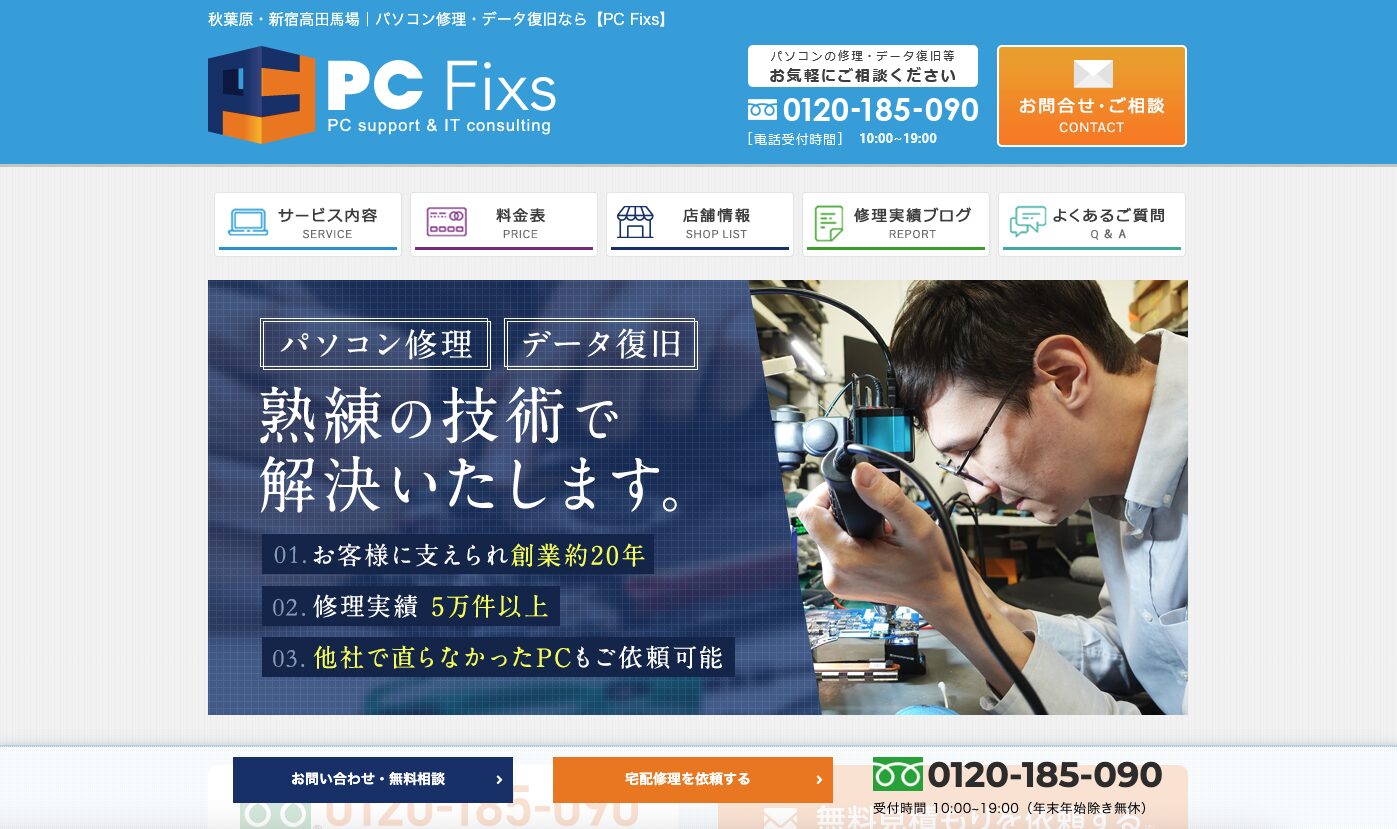
編集部メモ:初手のヒアリングと工程設計が上手く、診断〜見積〜作業の段取りが短い。しかもデータ保全を前提にして修理可否を判断してくれるため、「とりあえず初期化」になりにくいのが最大の安心材料。
強み
- 持込・宅配とも診断料無料(症状確定後に作業見積)。
- Windows / Mac / Surface まで横断対応。精密分解や基板修理の相談も通りやすい。
- 「症状・型番・希望納期」を共有すれば、納期の読みが早い。
向いている人
- データを残したまま直したい(復旧優先の判断含む)。
- 短納期で確実に解決したい(在庫/作業枠の事前確認推奨)。
- 他店で断られた精密案件を相談したい。
基本情報
| 受付 | 持込/宅配/出張 |
|---|---|
| 料金 | 診断料無料(作業費は症状・機種で見積) |
| 対応 | Windows/Mac/Surface/自作PC |
| 備考 | データ保全を前提とした方針の確認が可能 |